కొన్నిసార్లు డెవలపర్లు Gitలో నిర్దిష్ట ఫీచర్ లేదా బగ్ ఫిక్సింగ్పై పని చేస్తున్నారు. వారి ప్రస్తుత విధికి సంబంధం లేని బహుళ ఫైల్లకు వారు మార్పులు చేసి ఉండవచ్చు. స్టేజ్ చేయని ఫైల్లను విస్మరించడం వలన డెవలపర్ వారి ప్రస్తుత కమిట్కు సంబంధించిన సవరణపై దృష్టి పెట్టడానికి అనుమతిస్తుంది.
Gitలో స్టేజ్ చేయని ఫైల్లను విస్మరించడానికి “.gitignore”ని ఉపయోగించే పద్ధతిని ఈ పోస్ట్ అందిస్తుంది.
Gitలో స్టేజ్ చేయని ఫైల్లను విస్మరించడానికి “.gitignore”ని ఎలా ఉపయోగించాలి?
ఉపయోగించడానికి ' .గిటిగ్నోర్ ” Gitలో స్టేజ్ చేయని ఫైల్లను విస్మరించడం కోసం, దిగువ పేర్కొన్న సూచనలను ప్రయత్నించండి:
-
- ఉపయోగించడానికి ' cd ” ఆదేశం మరియు పేర్కొన్న Git డైరెక్టరీకి నావిగేట్ చేయండి.
- Git యొక్క ప్రస్తుత పని స్థితిని తనిఖీ చేయండి.
- “ని ఉపయోగించి “.gitignore” ఫైల్ను రూపొందించండి స్పర్శ ” ఆదేశం.
- స్టేజింగ్ ఏరియాలో రూపొందించబడిన ఫైల్ను ట్రాక్ చేయండి.
- ప్రారంభించు ' .గిటిగ్నోర్ ” ఫైల్ చేసి, మీరు విస్మరించాలనుకుంటున్న ఫైల్ ఎక్స్టెన్షన్ని జోడించండి.
- ఫైల్ను సృష్టించండి మరియు స్థితిని తనిఖీ చేయండి.
దశ 1: స్థానిక Git రిపోజిటరీకి నావిగేట్ చేయండి
ప్రారంభంలో, “తో పాటు Git డైరెక్టరీ యొక్క మార్గాన్ని ఉపయోగించండి. cd ” ఆదేశం మరియు దానికి దారి మళ్లించండి:
cd 'సి:\యూజర్స్\యూజర్\గిట్ \t ఈ ప్రాజెక్ట్'
దశ 2: Git స్థితిని తనిఖీ చేయండి
తర్వాత, Git యొక్క ప్రస్తుత పని స్థితిని వీక్షించండి మరియు పని చేసే ప్రాంతం శుభ్రంగా ఉందో లేదో ధృవీకరించండి:
git స్థితి
కట్టుబడి ఉండటానికి ఏమీ లేదని మరియు పని ప్రదేశం శుభ్రంగా ఉందని గమనించవచ్చు:
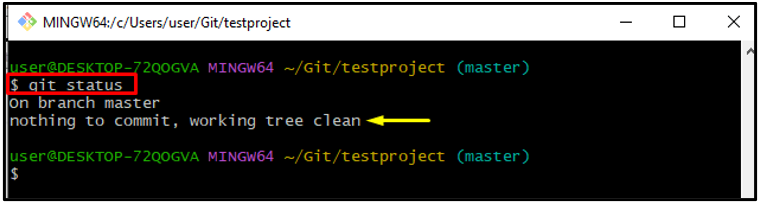
దశ 3: .gitignore ఫైల్ని సృష్టించండి
Gitలో పని చేయడం ప్రారంభించడానికి, ' .గిటిగ్నోర్ 'ఫైల్' సహాయంతో స్పర్శ ” ఆదేశం:
స్పర్శ .గిటిగ్నోర్
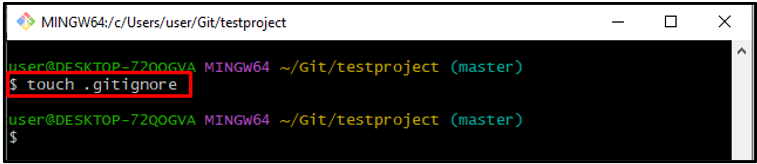
దశ 4: ఫైల్ను ట్రాక్ చేయండి
'ని అమలు చేయండి git add పని చేసే ప్రాంతం నుండి స్టేజింగ్ ఏరియా వరకు ఫైల్ను ట్రాక్ చేయడం కోసం రూపొందించిన ఫైల్తో పాటు ” ఆదేశం:
git add .గిటిగ్నోర్
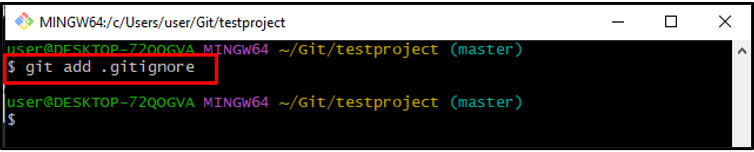
దశ 5: ప్రస్తుత స్థితిని వీక్షించండి
Git స్థితిని తనిఖీ చేయడం ద్వారా మార్పులు ట్రాక్ చేయబడిందో లేదో ధృవీకరించండి:
git స్థితి
దిగువ అందించిన అవుట్పుట్ మార్పులు విజయవంతంగా ట్రాక్ చేయబడిందని సూచిస్తుంది:
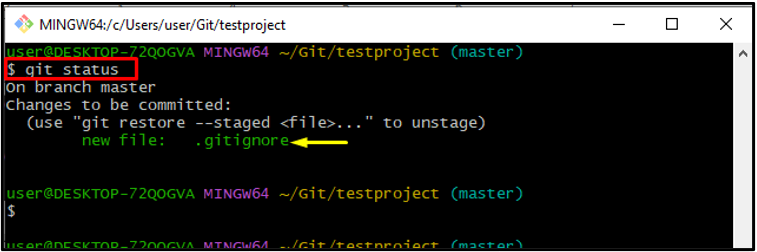
దశ 6: ఫైల్ను తెరవండి
ఇప్పుడు, 'ని తెరవండి .గిటిగ్నోర్ ” ఫైల్ నిర్దిష్ట ఫైల్లో మార్పులు చేయడానికి:
ప్రారంభం .gitignore
ఫలితంగా, పేర్కొన్న ఎడిటర్ తెరవబడింది. మీరు విస్మరించాలనుకుంటున్న ఫైల్ యొక్క పొడిగింపును జోడించండి. ఉదాహరణకు, ' *.పదము ” ఫైల్లు విస్మరించడానికి ఎంచుకోబడ్డాయి:
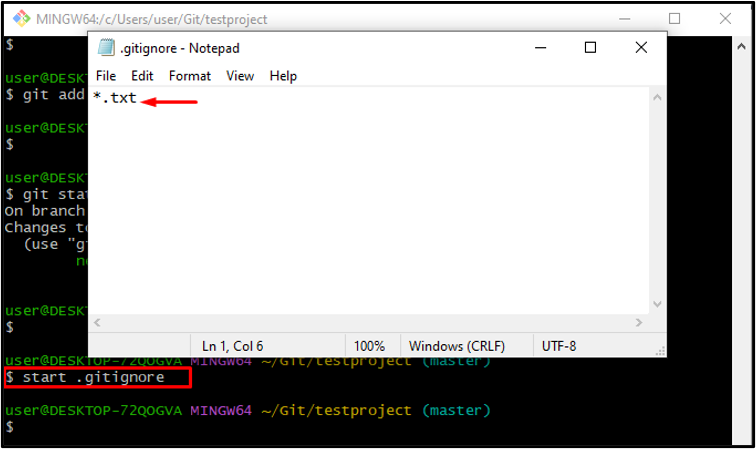
దశ 7: Git స్థితిని తనిఖీ చేయండి
అమలు చేయండి' git స్థితి ” ఫైల్ సవరించబడిందో లేదో తనిఖీ చేయడానికి ఆదేశం:
git స్థితి
ఫైల్ విజయవంతంగా సవరించబడిందని గమనించవచ్చు:
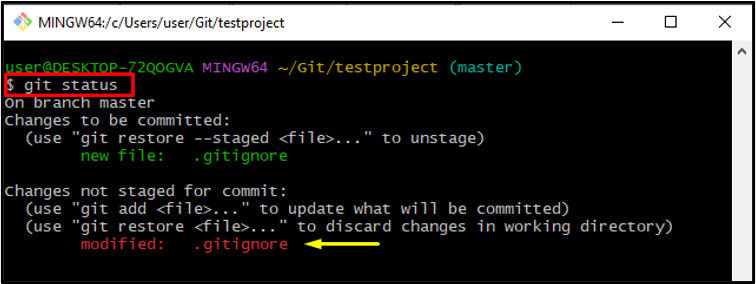
దశ 8: .txt ఫైల్ని రూపొందించండి
ఇక్కడ, మేము ఉత్పత్తి చేస్తాము ' .పదము ” ఫైల్ విస్మరించబడినట్లుగా ఎంచుకోబడింది. ఆ ప్రయోజనం కోసం, 'ని ఉపయోగించండి స్పర్శ 'ఆదేశంతో పాటు' myfile.txt ”:
స్పర్శ myfile.txt
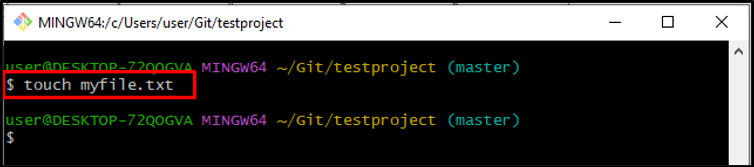
దశ 9: ధృవీకరణ
ట్రాక్ చేయని ఫైల్ విస్మరించబడిందో లేదో ధృవీకరించండి:
git స్థితి
Git రిపోజిటరీ నుండి ఫైల్ విస్మరించబడిందని గమనించవచ్చు:
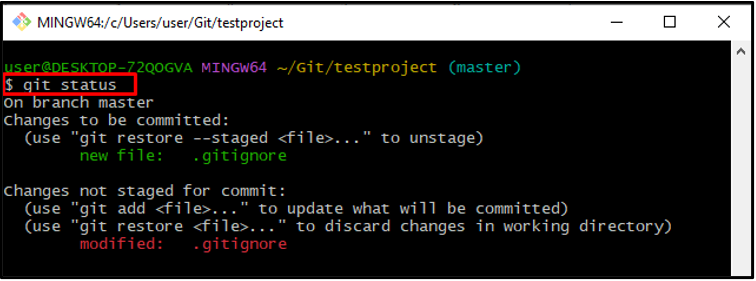
దశ 10: .html ఫైల్ని సృష్టించండి
ఇప్పుడు, మేము ఒక 'ని ఉత్పత్తి చేస్తాము .html 'ఫైలును అమలు చేయడం ద్వారా' స్పర్శ ” ఆదేశం:
స్పర్శ myfile.html
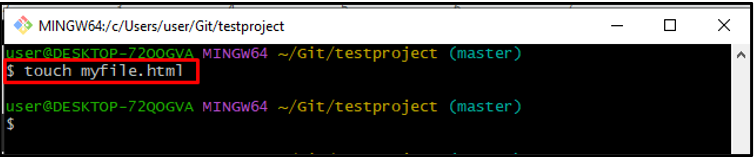
దశ 11: రూపొందించిన ఫైల్ను తనిఖీ చేయండి
డైరెక్టరీలో ఫైల్ ఉనికిని తనిఖీ చేయడానికి దిగువ-ఇచ్చిన ఆదేశాన్ని అమలు చేయండి:
git స్థితి
ఇచ్చిన అవుట్పుట్ '' కాకుండా వేరే ఫైల్ని చూపిస్తుంది .పదము ” విజయవంతంగా రూపొందించబడింది:
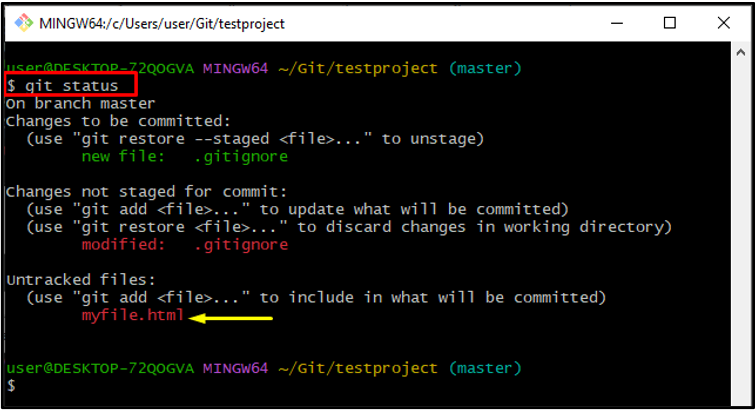
Gitలో స్టేజ్ చేయని ఫైల్లను విస్మరించడం అంతే.
ముగింపు
ఉపయోగించడానికి ' .గిటిగ్నోర్ 'Gitలో స్టేజ్ చేయని ఫైల్లను విస్మరించడానికి, 'ని ఉపయోగించండి cd ” ఆదేశం మరియు పేర్కొన్న Git డైరెక్టరీకి నావిగేట్ చేయండి. అప్పుడు, Git డైరెక్టరీ యొక్క ప్రస్తుత పని స్థితిని తనిఖీ చేయండి మరియు అభివృద్ధి చేయండి ' .గిటిగ్నోర్ 'ఫైల్' ఉపయోగించి స్పర్శ ” ఆదేశం. రూపొందించబడిన ఫైల్ను ట్రాక్ చేసి దాన్ని తెరవండి. ఆ తర్వాత, మీరు విస్మరించాలనుకుంటున్న ఫైల్ యొక్క పొడిగింపును జోడించి, ఫైల్ను రూపొందించండి మరియు ధృవీకరణ కోసం స్థితిని తనిఖీ చేయండి. Gitలో స్టేజ్ చేయని ఫైల్లను విస్మరించడం గురించి ఈ పోస్ట్ ప్రదర్శించింది.